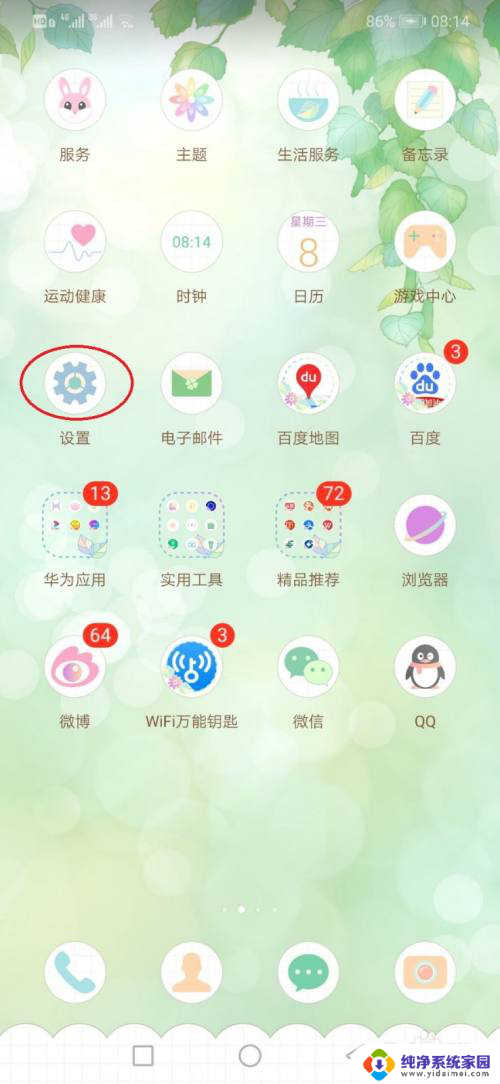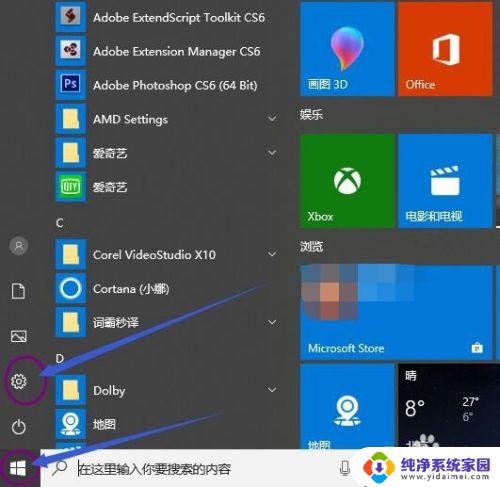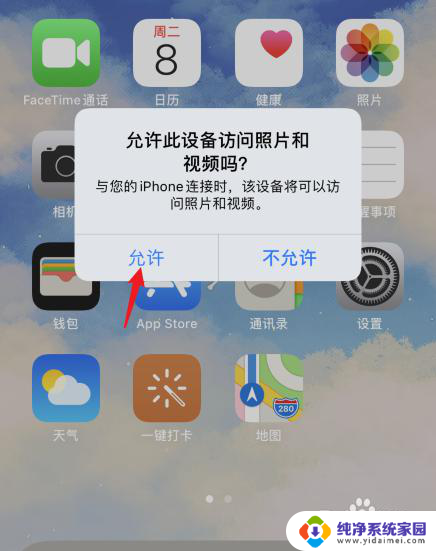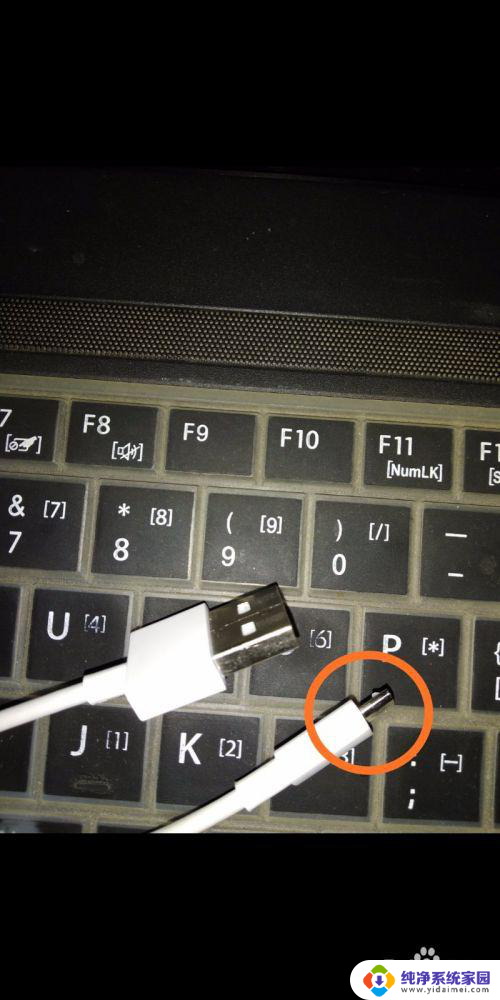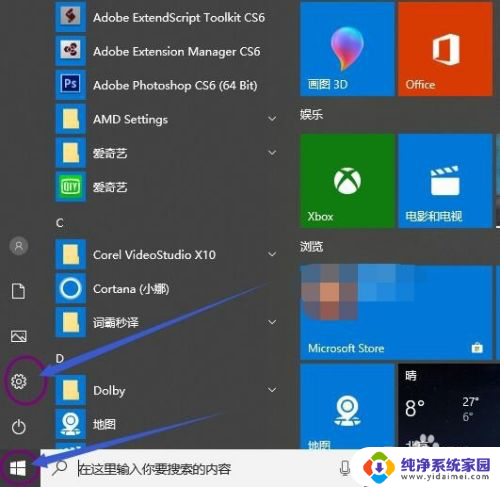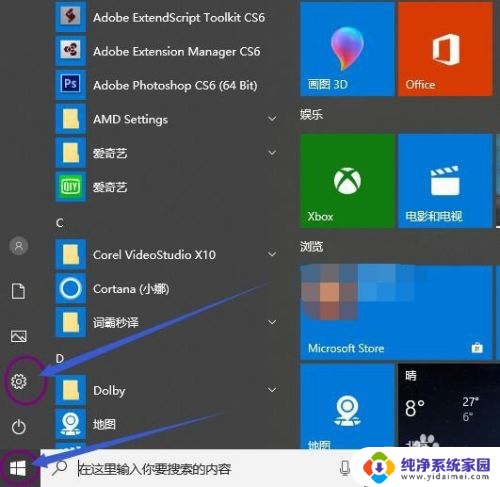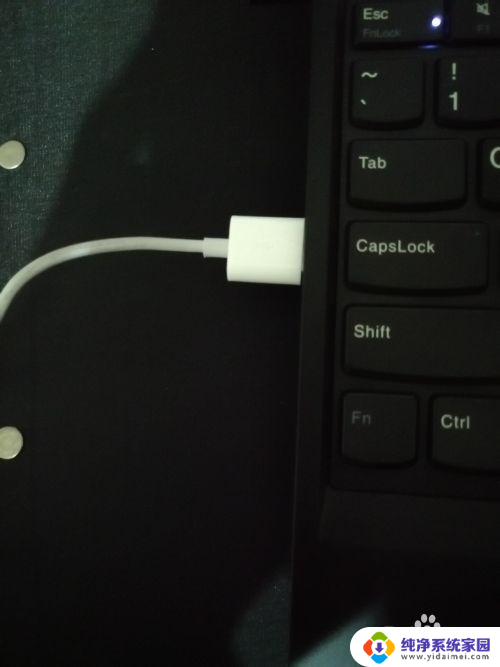手机电脑共享网络怎么连接 电脑如何将网络共享给手机
手机电脑共享网络怎么连接,现代社会手机和电脑已成为人们日常生活不可或缺的工具,有时我们在某些情况下会遇到手机无法连接网络或者电脑需要与手机共享网络的情况。如何连接手机和电脑共享网络?如何将电脑上的网络共享给手机使用?这是许多人都面临的问题。不用担心本文将为您详细介绍手机和电脑之间的网络共享方法,让您轻松解决这一问题。
操作方法:
1.首先,大家点击电脑左下方的开始。在下拉列表中找到“设置”图标并点击,如图所示。

2.接着,我们在设置界面找到“网络和internet”,单击进入,如图所示。
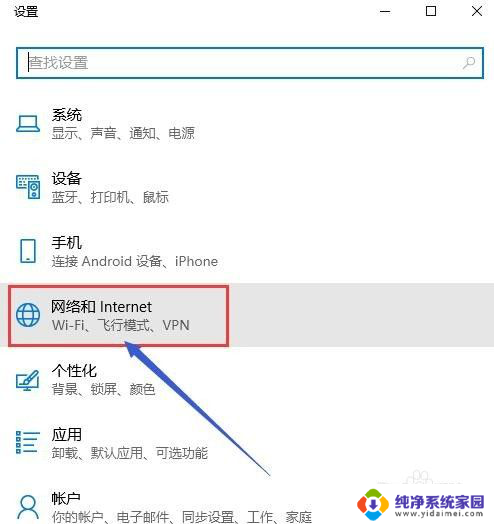
3.接下来,大家在“网络和internet”界面找到移动热点,单击进入,如图所示。
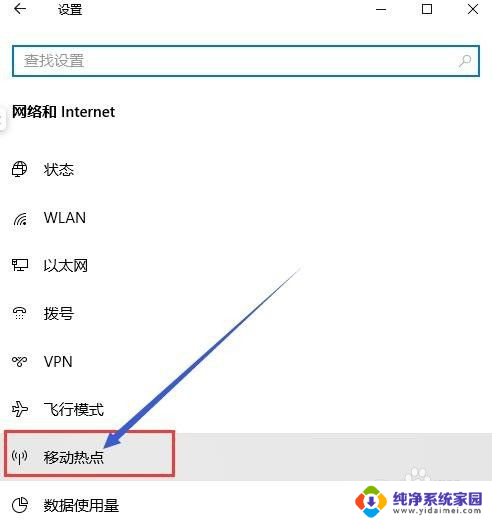
4.我们先要用数据线连接手机和电脑,在手机设置的无线网络中的移动网络共享中。打开USB共享网络。移动数据也要打开。

5.然后,回到电脑的设置界面,将移动热点的开关打开,如图所示。
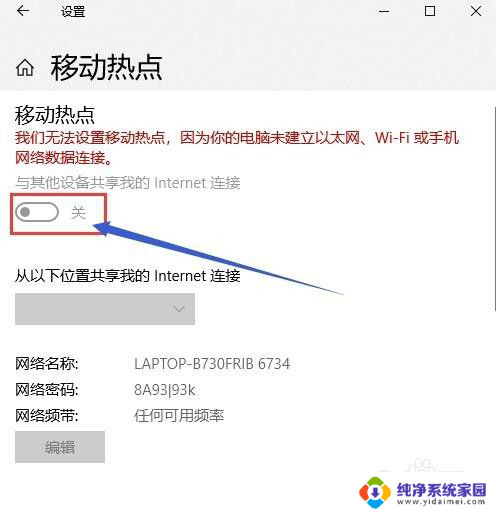
6.最后,打开手机的无线网络。搜索电脑共享的网络名称,输入密码,手机就可以用电脑共享的网络了,关掉你的移动网络即可。
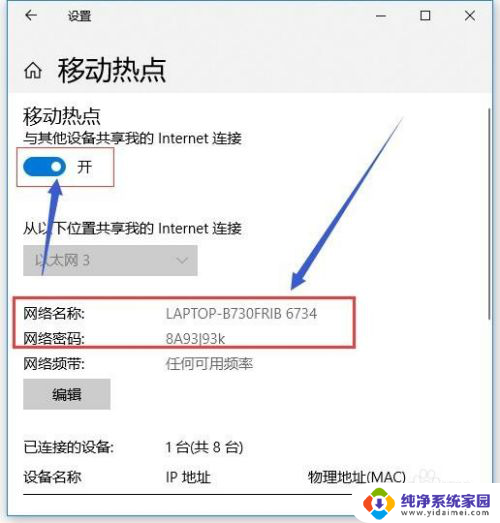
以上就是关于手机和电脑共享网络如何连接的全部内容,如果您遇到类似的情况,可以按照小编的方法来解决。